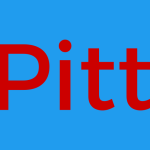การ build source code ของเราเป็น application ( .exe ) ทำได้ง่าย ๆ โดย
- เปิด workspace ที่ต้องการขึ้นมา เช่น งานชิ้นใหม่ก็เปิดจาก development.pbw
- ใน System tree คลิก target ที่ต้องการ build
- คลิกขวา New…
- ที่เท็บ Project เลือก Application Wizard
- คลิก OK
- จะมีหน้าต่าง About the Application Project Wizard ขึ้นมา คลิก Next >
- หน้า Specify Destination Library
- คลิก Next >
- หน้า Specify Project Object จะให้เราสามาารถตั้งชื่อได้ เช่น p_prototypes_pb8_exe
- คลิก Next >
- หน้า Specify Executable and Resource Files จะช่องให้ว่าจะ build ไฟล์ .exe ไว้ที่ไหน ชื่ออะไร
- คลิก Next >
- หน้า Specify Build Options มีอยู่ 2 Options
- Fill Build จะ build ทั้ง target
- Incremental Build จะ build เฉพาะไฟล์ที่เปลี่ยนแปลงจากครั้งที่ Build ล่าสุดเท่านั้น จะเร็วกว่า
- คลิก Next >
- หน้า Generate Machine Code?
- คลิก Next >
- หน้า Specify Dynamic Library Options
- ติ๊ก Build Dynamic Libaries (.PBD)
- คลิก Next >
- หน้า Specify Version Information จะไว้ระบุข้อมูลของโปรแกรม เช่น บริษัท version
- คลิก Next >
- หน้า Ready to Create Application จะให้รายละเอียดตัวเลือกที่ผ่านมา
- คลิก Finish
- จะเห็นหน้าที่ใช้ Build โดยด้านล่างจะมี list Library ให้สามารถเลือกทับ Resource File Name นั้น ๆ ได้
- คลิก Deploy จากเมนู
ด้านล่างจะมี log แสดงการทำงานอยู่ เมื่อแสดงข้อความประมาณ
“
———- Deploy: Deploy of p_prototypes_pb8_exe
Creating executable file . . .
Inspecting Application Dependencies. . .
Inspecting Application Dependencies. . .
Inspecting application libraries . . .
Writing C:\Users\Shared\ProjectsGit\PrototypesPowerBuilder8\Source code\common.pbl(prototypes_pb8) . . .
———- Finished Deploy of p_prototypes_pb8_exe
”
โปรแกรมของเราจะเสร็จสมบูรณ์